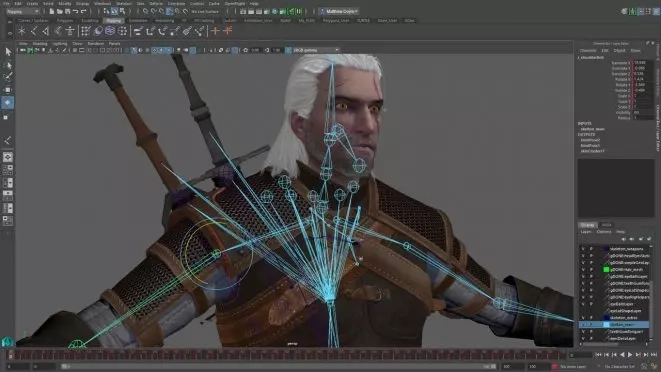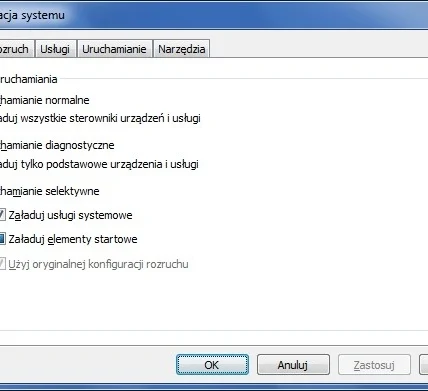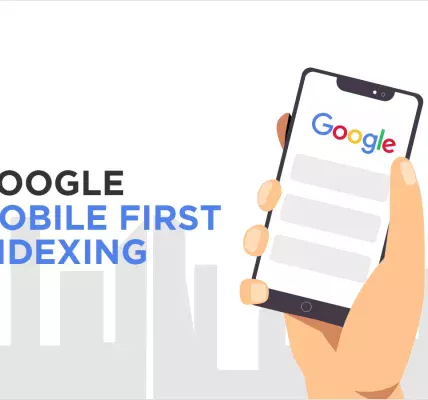Jak zaszyfrować cały dysk w Windows, macOS i Linux: Szczegółowy przewodnik
W dzisiejszym cyfrowym świecie ochrona danych jest niezwykle istotna. Szyfrowanie całego dysku to jeden z najskuteczniejszych sposobów zabezpieczenia poufnych informacji przed nieuprawnionym dostępem, kradzieżą lub włamaniem. W tym obszernym poradniku przedstawimy szczegółowe instrukcje dotyczące szyfrowania dysku w systemach Windows, macOS i Linux.
Dlaczego warto szyfrować cały dysk?
Szyfrowanie dysku to proces konwersji wszystkich danych na nieczytelny format przy użyciu silnego algorytmu i klucza szyfrowania. Oznacza to, że nawet jeśli ktoś uzyska fizyczny dostęp do Twojego komputera, nie będzie mógł odczytać Twoich plików bez znajomości poprawnego hasła.

Szyfrowanie całego dysku zapewnia wiele korzyści, m.in.:
- Ochrona danych osobowych: Szyfrowanie chroni Twoje dane osobowe, takie jak numery PESEL, dane finansowe i poufne dokumenty, przed dostępem osób nieuprawnionych.
- Zapobieganie kradzieży danych: W przypadku kradzieży laptopa lub dysku twardego szyfrowanie uniemożliwia złodziejowi odczytanie Twoich danych.
- Spełnienie wymagań prawnych: Wiele branż i organizacji wymaga szyfrowania danych ze względów zgodności.
Szyfrowanie dysku w systemie Windows:
Windows 10 i 11 oferują wbudowaną funkcję szyfrowania dysku o nazwie BitLocker. Aby włączyć BitLocker, wykonaj następujące kroki:
1. Otwórz Panel sterowania i przejdź do „System i zabezpieczenia” > „Szyfrowanie dysków funkcją BitLocker”. 2. Wybierz dysk, który chcesz zaszyfrować, i kliknij „Włącz funkcję BitLocker”. 3. Postępuj zgodnie z instrukcjami na ekranie, aby wybrać sposób odblokowywania dysku (np. hasło lub klucz USB). 4. BitLocker zaszyfruje Twój dysk. Ten proces może potrwać trochę czasu, w zależności od rozmiaru dysku.
Uwaga: BitLocker nie jest dostępny w systemie Windows Home. Jeśli używasz systemu Windows Home, możesz użyć oprogramowania innych firm do szyfrowania dysku, takiego jak VeraCrypt.
Szyfrowanie dysku w systemie macOS:
macOS oferuje wbudowaną funkcję szyfrowania dysku o nazwie FileVault. Aby włączyć FileVault, wykonaj następujące kroki:
1. Otwórz Preferencje systemowe i przejdź do „Zabezpieczenia i prywatność”. 2. Kliknij kartę „FileVault”. 3. Kliknij przycisk „Włącz FileVault”. 4. Postępuj zgodnie z instrukcjami na ekranie, aby wybrać sposób odblokowywania dysku (np. hasło lub klucz iCloud). 5. FileVault zaszyfruje Twój dysk. Ten proces może potrwać trochę czasu, w zależności od rozmiaru dysku.
Szyfrowanie dysku w systemie Linux:
Istnieje wiele różnych sposobów szyfrowania dysku w systemie Linux. Jedną z popularnych metod jest użycie narzędzia cryptsetup wraz z systemem plików takim jak LUKS lub Veracrypt.
1. Zainstaluj niezbędne pakiety: sudo apt install cryptsetup ldmount 2. Utwórz partycję szyfrowaną: sudo cryptsetup -v -h luks /dev/sdb2 luks1 3. Sformatuj partycję szyfrowaną: sudo mkfs.ext4 /dev/mapper/luks1 4. Zamontuj partycję szyfrowaną: sudo mount /dev/mapper/luks1 /mnt/luks 5. Ustaw hasło do dysku: sudo cryptsetup luksOpen /dev/sdb2 luks1
Uwaga: Polecenia i instrukcje dotyczące szyfrowania dysku w systemie Linux mogą się różnić w zależności od dystrybucji. Więcej informacji można znaleźć w dokumentacji danej dystrybucji.
Dodatkowe wskazówki dotyczące szyfrowania dysku:
- Używaj silnego hasła: Twoje hasło do szyfrowania dysku powinno być długie, skomplikowane i zawierać różne znaki, takie jak litery wielkie i małe, cyfry i symbole.
- Regularnie twórz kopie zapasowe danych: Nawet jeśli Twój dysk jest zaszyfrowany, ważne jest, aby regularnie tworzyć kopie zapasowe danych na wypadek awarii sprzętu lub innego problemu.
- Bądź ostrożny z kluczami szyfrowania: Nie udostępniaj nikomu swoich kluczy szyfrowania. Pamiętaj o nich lub przechowuj je w bezpiecznym miejscu.
- Zaktualizuj oprogramowanie: Upewnij się, że system operacyjny i oprogramowanie antywirusowe są zaktualizowane, aby chronić się przed najnowszymi zagrożeniami.
Problemy z szyfrowaniem dysku:
- Wpływ na wydajność: Szyfrowanie i deszyfrowanie danych może nieznacznie spowolnić działanie komputera.
- Problemy z odzyskiwaniem danych: W przypadku zapomnienia hasła lub utraty kluczy szyfrowania może być niemożliwe odzyskanie danych z zaszyfrowanego dysku.
Przed zaszyfrowaniem dysku upewnij się, że:
- Masz kopię zapasową wszystkich ważnych danych.
- Znasz hasło lub masz dostęp do kluczy szyfrowania.
- Twój komputer spełnia minimalne wymagania systemowe dotyczące szyfrowania.
Podsumowanie:
Szyfrowanie całego dysku to ważny krok w kierunku ochrony poufnych danych. Korzystając z wbudowanych funkcji szyfrowania lub narzędzi innych firm, możesz zabezpieczyć swoje dane przed nieautoryzowanym dostępem i kradzieżą. Pamiętaj o regularnym tworzeniu kopii zapasowych danych i zachowaniu ostrożności w przypadku haseł i kluczy szyfrowania.